Roku seadme seadistamine 4 sammuga
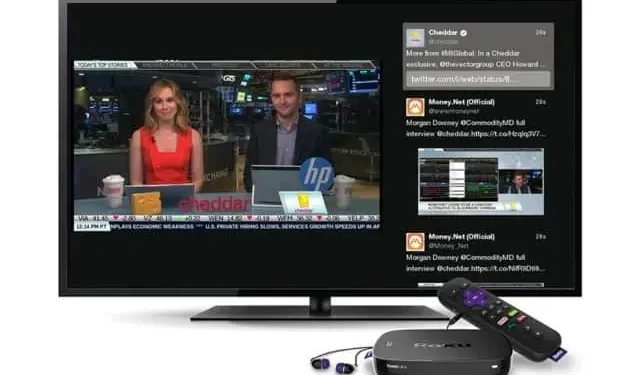
Kui teil on uus Roku tarvik, saate selle ühendada, seadistada ja seda õigesti nautida järgmiselt. Ei midagi erilist.
Roku tarvikud koos ettevõtte toiteallikaga teleritega on üks populaarsemaid omataolisi tooteid. Need on ka head kingitused. Olenemata sellest, kas olete sellise seadme saanud või hiljuti ostnud, peate selle seadistamiseks ja selle õigeks nautimiseks tegema siin.
1. samm Ühendage oma Roku teleriga
Streaming Stick Plusi puhul, mida me näitena kasutame, peate ühendama USB-toitekaabli Rokuga ja ühendama Roku teleri HDMI-porti.
Streaming Stick saab toiteallikaks kasutada teie teleri USB-porti, kui see toidab vähemalt 5 V. Kuid kui saate, soovitame kasutada kaasasolevat vahelduvvooluadapterit. Roku sisaldab ka USB-laiendust Streaming Stick Plusiga.
Kui teie teler on seinale kinnitatud ja HDMI-porti on raske juurde pääseda, saate tasuta hankida ka HDMI-pikendi .
Pärast seadme ühendamist lülitage teler sisse ja valige HDMI-sisend, millega Roku ühendasite.
2. samm Siduge Roku kaugjuhtimispult
Kui Roku on ühendatud ja teler on õigesti sisestatud, peaks ekraanile ilmuma Roku liides. Võimalik, et peate siduma kaasasoleva kaugjuhtimispuldiga. Mõned on juba olemas.
Enne sidumist sisestage kaugjuhtimispulti patareid. See peaks automaatselt ühenduma. Kui ei, siis vajutage ja hoidke 3 sekundit all patareipesa tasemel olevat nuppu.
3. samm: ühendage oma Roku Wi-Fi-ga ja viige häälestusprotsess lõpule.
Nüüd saate teha tegeliku installimise. Pärast keele valimist palutakse teil luua ühendus Wi-Fi-ga. Kui teil on Etherneti adapteriga Roku Ultra Box või Express 4K Plus ja see on teie võrku ühendatud, võite selle sammu vahele jätta. Vastasel juhul peate valima oma WiFi-võrgu ja sisestama parooli.
Juhtmeta
Pärast Interneti-ühenduse kinnitamist peate võib-olla oma seadet värskendama. Ma jätan su maha. See ei tohiks kaua aega võtta, kuid kestus sõltub suuresti teie ühendusest.
Ekraan (teie teler)
Pärast värskendamist palub teie Roku teil automaatselt tuvastada, mis tüüpi teler teil on. Tee OK ja lase sel olla. Seade valib vastavalt teie telerile parimad video taasesitusseaded. Kui tekib probleem, võite uuesti proovida. Vastasel juhul valige “OK, vali automaatne”. Kui teile ekraan meeldib, klõpsake nuppu OK.
Kui Roku tuvastab teie teleri HDMI-pordi piirangud, on teil selgitus ja mitu valikut: “Sundi automaatne väljund”, “Tühista” või “Ma muutsin midagi, proovige uuesti”. See võib tunduda intuitiivne, kuid kui klõpsate nupul “Tühista”, suunatakse teid järgmisele ekraanile, kus ruut “Jätka automaatset tuvastamist” on juba märgitud. Kui ei, sirvige selle lubamiseks valikuid. Seejärel vajutage kaugjuhtimispuldil nuppu OK, et jätkata järgmise sammuga.
Teleri juhtimine
Kui teil on kaugjuhtimispuldiga Roku, mis suudab teie telerit juhtida, palutakse teil seda praegu juhtida. Teie Roku sünkroonib helitugevuse ja toite juhtnupud. Klõpsake nuppu OK ja järgige juhiseid. Muusika esitatakse, hoidke kaugjuhtimispulti teleri poole. Järgige samme; kui muusika automaatselt peatub, on kõik hästi.
Muul juhul valige “Ei” ja valige “Vali teleri bränd”. Sisestage oma teleri kaubamärk ja korrake protsessi, kuni sünkroonimine toimub.
4. samm: logige sisse oma Roku kontole ja aktiveerige oma seade.
Roku seadme kasutamiseks vajate Roku kontot. Kontod on tasuta, kuid kui teil seda veel pole, peate selle looma. Konto linkimiseks sisestage oma e-posti aadress.
Pärast e-posti aadressi sisestamist ekraanile palutakse teil määratud aadress kinnitada. Saate spetsiaalse meili teemaga “Aktiveeri oma seade”. Klõpsake meilis oleval lingil, teid suunatakse Roku veebisaidile, saate luua uue konto või kui teil see juba on, jätkake järgmise sammuga.
Määrake seade ruumi ja nõustuge kasutustingimustega. Seejärel kuvatakse juhend, mis küsib, millised teenused olete juba tellinud – Netflix, Disney+, Hulu, Prime Video või HBO Max – ja teie huvid. Võite selle sammu vahele jätta, kuid teil on siiski installimiseks leht paljude teenustega ja tasuta prooviperioodi pakkumine.
Klõpsates nendel lehtedel nuppu “Jätka”, alustate rakenduste allalaadimist. Üksikute teenuste kasutamiseks peate siiski igasse rakendusse sisse logima.
Nii et teie Roku on kasutamiseks valmis. Kui vajate rohkem juhtimist, saate iOS-i või Androidi jaoks alla laadida Roku rakenduse, mis hõlmab nutitelefoni kasutamist kaugjuhtimispuldina või Roku oskuste lisamist Google Assistantile või Alexale hääljuhtimiseks ühilduvast seadmest. Roku pakub ka erinevaid õppevideoid, mis aitavad teil oma uue mänguasjaga alustada. Ärge unustage lugeda oma privaatsusseadeid ja head saadet!



Lisa kommentaar